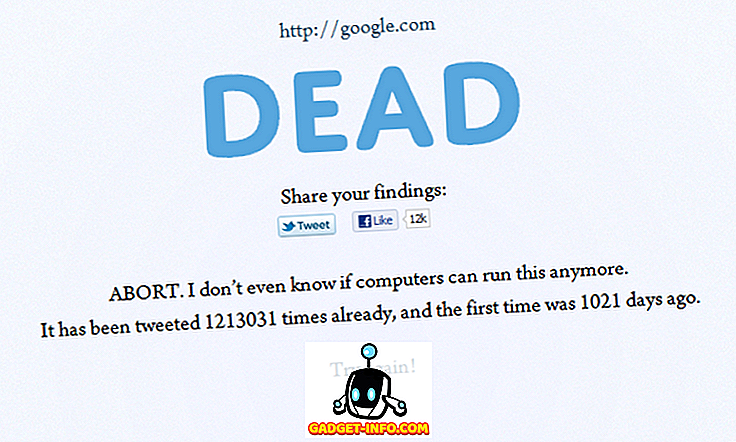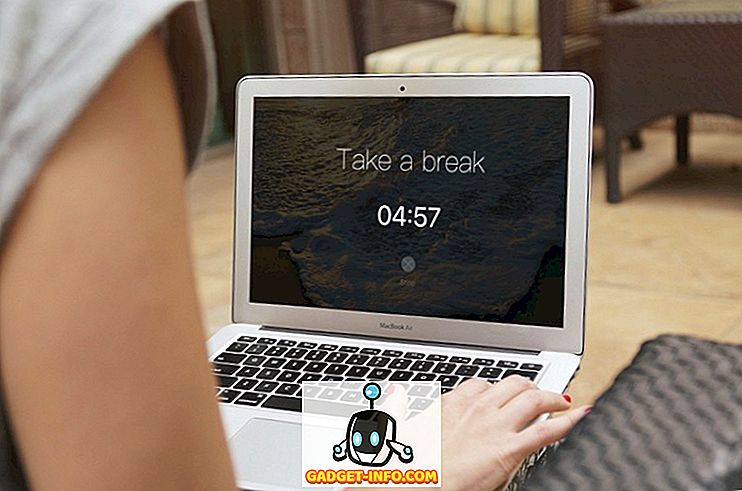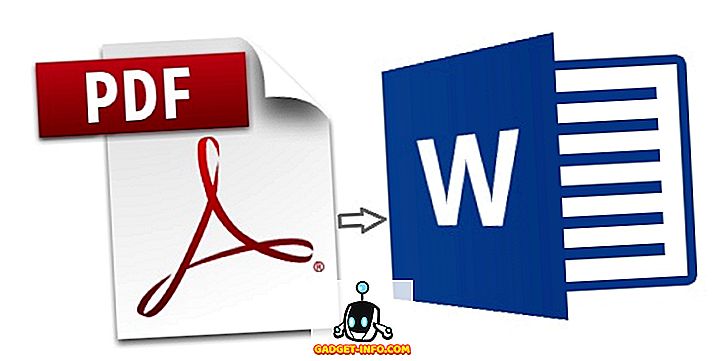Pirátství je velkým zájmem lidí, kteří dnes na webu vytvářejí obsah. Tvůrci musí nyní věnovat tolik pozornosti, aby chránili svou práci před pirátstvím, protože utrácejí za vlastní tvorbu. To je opravdu frustrující, protože je to úplná ztráta času, která může být využita produktivněji při vytváření nového obsahu. To znamená, že pirátství je něco, co nikdo z nás nemůže brát na lehkou váhu a měl by strávit nějaký čas, aby našemu dílu poskytl alespoň jednu vrstvu ochrany.
Jednou z nejjednodušších věcí, které lze pirátem na internetu, jsou fotografie. To bolí vidět obraz, který jste zachytil a editoval někdy celé hodiny, aby si to perfektní barevný profil, který používá někdo jiný, aniž by vám řádné úvěry. To je důvod, proč jsou vodoznaky tak důležité, protože do fotografií přidávají vrstvu zabezpečení a neumožňují komukoli používat tyto fotografie bez vašeho souhlasu. Přidání vodoznaku k obrázkům je však časově velmi náročné a není proveditelné. Naštěstí existuje mnoho aplikací třetích stran na počítačích Mac, které umožňují dávkové fotografie vodoznaků:
Fotografie dávkového vodoznaku na počítačích Mac
I když existuje několik aplikací, které umožňují dávkové vodoznak fotografie na Mac, můj oblíbený je PhotoBulk (9, 99 dolarů). PhotoBulk je opravdu snadné přidat textové nebo obrazové vodoznak na vaše fotografie. Nejlepší část o použití PhotoBulk je, že jakmile vytvoříte vlastní vodoznak, můžete jej uložit jako přednastavené a pak použití vodoznaků se stane jen jedním krokem. Podívejme se, jak používat PhotoBulk?
- Prvním a jasným krokem je stažení a instalace aplikace na vašem počítači Mac.
2. Jakmile je aplikace nainstalována na vašem zařízení, spusťte aplikaci a klikněte na tlačítko plus, abyste přidali fotografie, na které chcete vodoznak umístit.

3. Jak vidíte, na levé straně aplikace, máme více možností, jako je vodoznak, změna velikosti, optimalizace, a tak dále.

4. Protože se dnes zaměřujeme na vodoznaky našich fotografií, klikněte na rámeček vedle vodoznaku . Zde můžete vybrat typ vodoznaku, který chcete přidat kliknutím na rozevírací nabídku označenou na obrázku.

5. Pro účely tohoto článku budeme používat obrazový vodoznak. V rozevírací nabídce vyberte možnost Obrázek a potom klepnutím na tlačítko Procházet vyberte obrázek vodoznaku.

6. Nyní stačí upravit umístění, velikost a neprůhlednost vodoznaku a klepněte na tlačítko „Start“ . Jakmile klepnete na tlačítko Start, aplikace vás požádá, abyste vybrali místo, kam chcete fotografii uložit. Vyberte umístění a poté fotografie uložte.

7. Poté, co aplikace zpracuje všechny obrázky, dostanete možnost uložit přednastavení v případě, že chcete v budoucnu znovu použít stejná nastavení. Klikněte na tlačítko „Uložit přednastavení“ .

8. Níže jsou uvedeny původní a vodoznakové obrázky pro porovnání. Můžete vidět, že kvalita originálních fotografií není nijak zmenšena. Jedinou změnou je použití vodoznaku na fotografiích.






Vodoznak vaše obrázky k ochraně proti pirátství
Jak můžete vidět, bylo velmi snadné aplikovat vodoznaky na fotografie pomocí aplikace PhotoBulk. Jakmile uložíte přednastavení, bude to trvat jen pár vteřin. Pro mě je to nutnost pro každého, kdo pracuje s fotografiemi. Existují i jiné aplikace, jako jsou Photomarks, BatchPhoto a iWatermarkPro, nicméně, PhotoBulk je zdaleka nejlepší a nejjednodušší použití všech.